最新VSCode处于一直下载服务器状态解决办法
-
- Commit ID查看
- 安装包下载
- 文件解压缩
- 最后
-
- 参考地址:
在2024.12.11Vscode默认更新导致连接不上远程服务器的解决办法
Commit ID查看
点击Help-> About即可查看 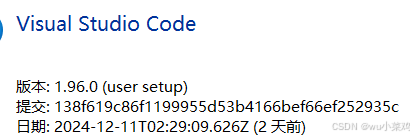
安装包下载
https://vscode.download.prss.microsoft.com/dbazure/download/stable/${commit_id}/vscode-server-linux-x64.tar.gz
https://vscode.download.prss.microsoft.com/dbazure/download/stable/${commit_id}/vscode_cli_alpine_x64_cli.tar.gz
将第一步获取到的commitId替换${commit_id}下载安装包
文件解压缩
第一个文件 vscode-server-linux-x64.tar.gz
解压解包后名为 vscode-server-linux-x64 文件夹改名为 server
放在 /home/${user}/.vscode-server/cli/servers/Stable-${commit_id}/ 目录下.
并在iru.json文件中,加上内容为 ["Stable-$commit_id"]
第二个文件 vscode_cli_alpine_x64_cli.tar.gz 解压解包后名为 code 的文件改名为 code-${commit_id}放在/home/${user}/.vscode-server/目录下
最后
重启Vscode连接成功
参考地址:
https://www.jb51.net/server/329015f9n.htm
 网硕互联帮助中心
网硕互联帮助中心
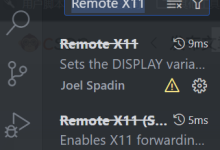
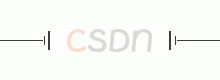
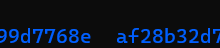
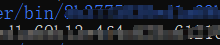

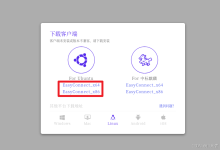

评论前必须登录!
注册